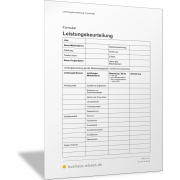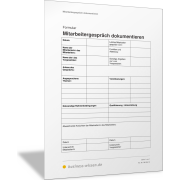Excel-TippMit der Funktion ERSTERWERT() Listen einfach auswerten
ERSTERWERT() ist eine für die tägliche Praxis nützliche Excel-Funktion, weil sich durch sie verschachtelte und komplexe WENN-Funktionen vermeiden lassen. Damit können Sie einen Ausgangswert mit einer Reihe von anderen Werten vergleichen. Die Funktion gibt dann ein Ergebnis zurück, sobald die erste Übereinstimmung auftritt. Anschließend wird nicht weiter verglichen.
Außerdem können Sie mit ERSTERWERT() einen optionalen Standardwert zurückgeben, falls es keine Übereinstimmung geben sollte. ERSTERWERT() besitzt somit standardmäßig eine „eingebaute“ Fehlerroutine.
Was leistet die Excel-Funktion ERSTERWERT()?
Schauen wir uns die Funktionsweise und Vorteile von ERSTERWERT() an einem Beispiel an. In der folgenden Abbildung sehen Sie die besten 10 Teilnehmer vom Ironman-Wettbewerb auf Hawaii im Jahr 2022. Die Teilnehmer sind nach Namen sortiert.
In der Spalte C (Medaille) soll jetzt automatisch mit einer Formel – abhängig vom Rang in der Spalte A – die jeweilige Medaille ausgeben werden: Gold für Rang 1, Silber für Rang 2, Bronze für Rang 3. Für die Teilnehmer ab Rang 4 soll eine leere Zelle ausgegeben werden.
Wenn Sie diese Aufgabenstellung mit einer „klassischen“ WENN-Funktion lösen wollen, dann müssten Sie hierfür die folgende, verschachtelte WENN-Formel in der Zelle C2 erfassen:
=WENN(A2=1;"Gold";WENN(A2=2;"Silber";WENN(A2=3;"Bronze";"")))
Und in den folgenden Zellen C3 bis C11 entsprechend.
Bei einer verschachtelten WENN-Funktion verliert man schnell den Überblick: Welche Bedingungen gehören zu welcher WENN-Abfrage? Sind alle Klammern richtig gesetzt?
Deutlich einfacher ist es, wenn Sie für die Aufgabe aus dem Beispiel die Funktion ERSTERWERT() einsetzen. Für die Zuweisung der Medaillen lautet die Auswertung mit der Funktion ERSTERWERT() wie folgt:
=ERSTERWERT(A2;1;"Gold";2;"Silber";3;"Bronze";"")
Die Formel ist deutlich kürzer und einfacher zu verstehen. Des Weiteren könnte ERSTERWERT() ohne Probleme mit weiteren Medaillenzuweisungen – falls es diese geben sollte – ergänzt werden. Mit ERSTERWERT() können Sie bis zu 126 übereinstimmende Werte und Ergebnisse auswerten!
Die Parameter der Funktion ERSTERWERT()
Schauen wir uns im nächsten Schritt die Funktionsweise von ERSTERWERT() etwas genauer an, indem wir die Syntax und die eingesetzten Parameter betrachten:
=ERSTERWERT(Ausdruck;Wert für Übereinstimmung1...[2-126];Rückgabewert bei Übereinstimmung1...[2-126];Rückgabewert bei fehlender Übereinstimmung)
Dabei bedeuten die Parameter im Einzelnen:
- Ausdruck = ist der auszuwertende Zellinhalt. In unserem Beispiel ist dies der erzielte Rang in der Spalte A.
- Wert für Übereinstimmung1 = ist der erste mit dem Ausdruck zu vergleichende Wert. In unserem Beispiel der Wert 1 für den Sieger. Die Funktion prüft also, wo in Spalte A der Wert 1 eingetragen ist, stoppt an der entsprechenden Stelle und gibt aus …
- Rückgabewert bei Übereinstimmung1 = ist der Wert, der ausgegeben werden soll, wenn der Wert für Übereinstimmung1 mit dem Wert in der Spalte A übereinstimmt. In unserem Beispiel wird der Text „Gold“ ausgegeben, wenn der entsprechende Wert in der Spalte A den Wert 1 hat. Das ist für die Zeile der Fall.
- Wert für Übereinstimmung[2-126] = weitere Werte, die mit dem Ausdruck verglichen werden sollen. Im Beispiel sind dies die Werte 2 und 3. Insgesamt sind bis zu 126 Vergleiche möglich.
- Rückgabewert bei Übereinstimmung[2-126] = ist der Wert, der ausgegeben werden soll, wenn der Wert für Übereinstimmung[2-126] mit dem Wert in der Spalte A (Ausdruck) übereinstimmt. Im Beispiel sind dies der Rückgabewert „Silber“ oder „Bronze“.
- Rückgabewert bei fehlender Übereinstimmung = ist der Wert, der ausgegeben werden soll, falls es keine Übereinstimmung geben sollte. In unserem Beispiel ist dies eine leere Zelle. Geben Sie den Rückgabewert bei fehlender Übereinstimmung immer als letztes Argument in der Funktion ERSTERWERT() an.
Zwischen dem ersten Parameter (Ausdruck) und dem letzten Parameter (Rückgabewert bei fehlender Übereinstimmung) werden alle Vergleiche immer als Paare eingegeben: zunächst der zu vergleichende Wert, dann der Rückgabewert, der angezeigt werden soll. Alle Parameter werden durch Semikolon ; getrennt.